能保持原分辨率插入到Outlook邮件中,支持PNG、JPEG、BMP、GIF等图片格式。此前你在Outlook邮件信息中插入一张图片,就会自动将图片转换为96ppi分辨率以减少邮件体积。Outlook特性调整:允许发送......
Outlook 2016 如何配置QQ邮箱
最近想用Outlook 2016管理QQ邮件,配置好久都没有成功,结果最后发现第三方登陆QQ邮箱不使用QQ密码,而是使用一个叫”授权码”的东西.类似Google的那一套,上传到Google App Engine时也需要使用一个类似的授权码的东西.
获得授权码
首先要获得授权码,如果你QQ邮箱曾经开启过”POP3/SMTP服务”或”IMAP/SMTP服务”,那么请关闭重新打开,这时可能需要通过”QQ安全中心”才能重新打开.打开后,就会弹出一个框,里面显示有你的授权码,如下图,这样我们就获得了授权码.:
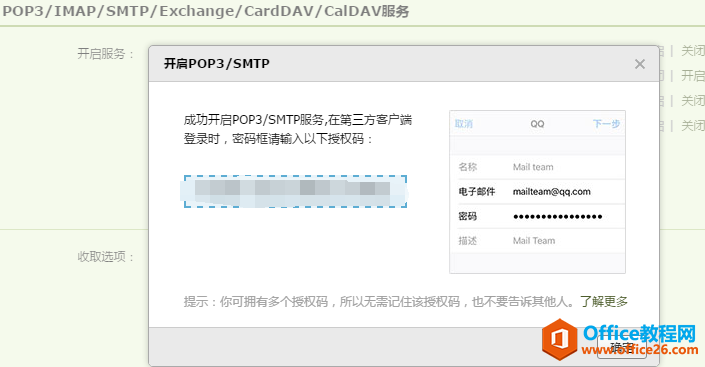
接下来就和其他文章讲的一样了.如这篇.
设置POP3
1.如果是设置POP3协议接收的话,这里是官网讲解.基本设置如下,记得密码项填写授权码:
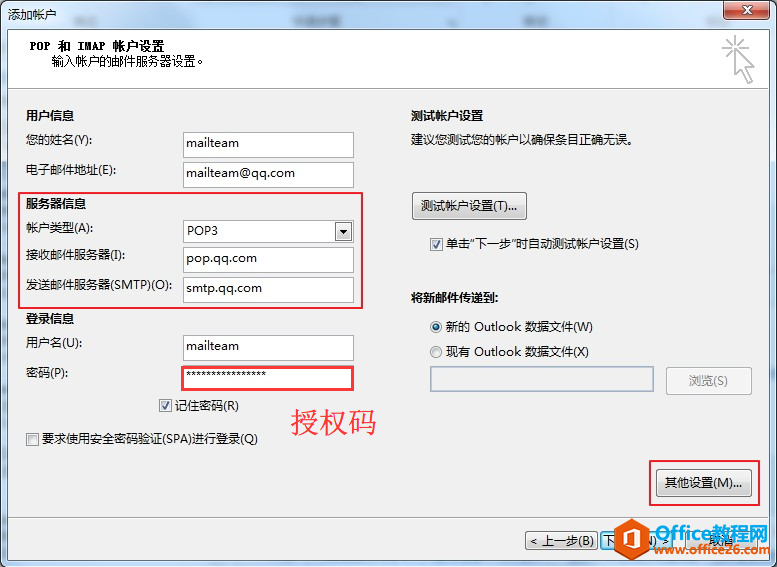
2.在“其他设置”-“高级”中,进行以下操作: 1) 将接受服务器端口号设置为995 2) 勾选此服务器需要加密连接 3) 将发送服务器端口号设置为465或587 4) 选择加密连接类型为SSL
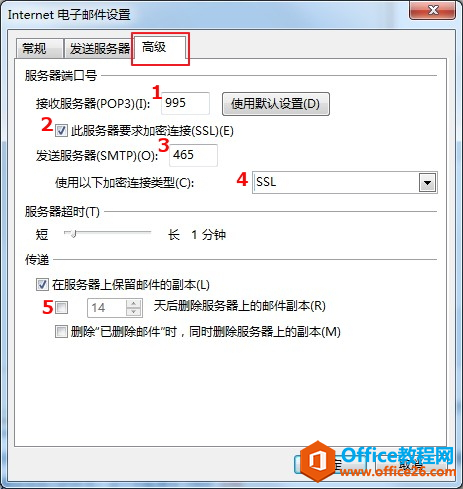
设置IMAP
1.如果是设置IMAP协议接收的话,这里是官网讲解.基本设置如下,记得密码项填写授权码:
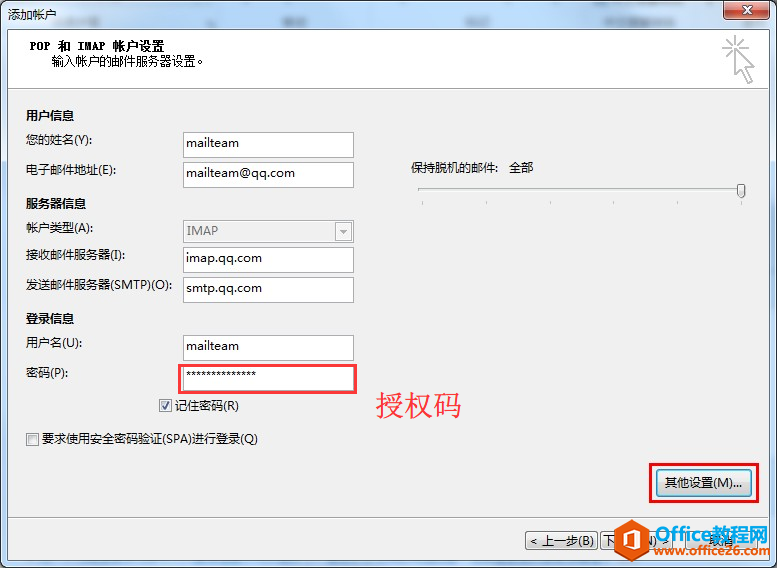
2.在“其他设置”-“高级”中,进行以下操作: 1) 设置接收服务器端口号为993; 2) 选择加密连接类型为SSL; 3) 选择发送服务器端口号为465; 4) 选择加密连接类型为SSL。
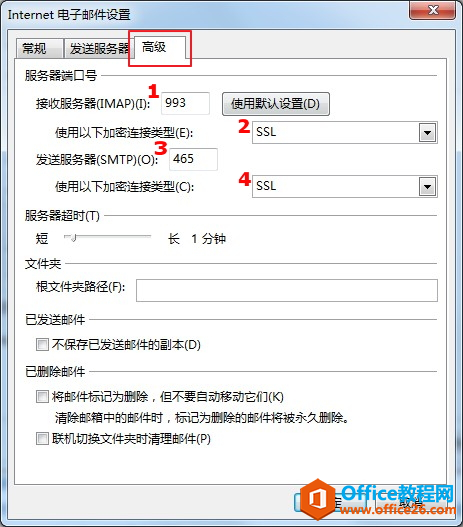
响应服务器: 503 Error: need EHLO and AUTH first !
如果只按照官网配置,你会发现测试账户时发生503 Error,如下图:
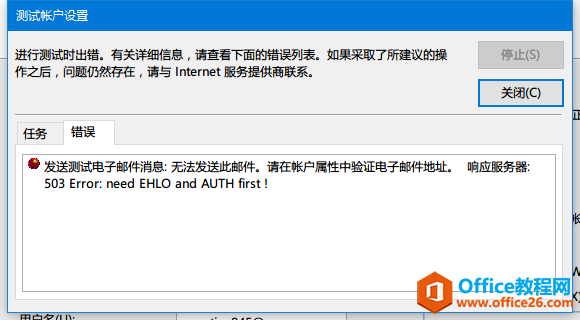
这是因为我们没有验证此邮件,在其他设置->发送服务器中,勾选”我的发送服务器(SMTP)需要验证”,”使用与接收邮件服务器相同的设置”即可.
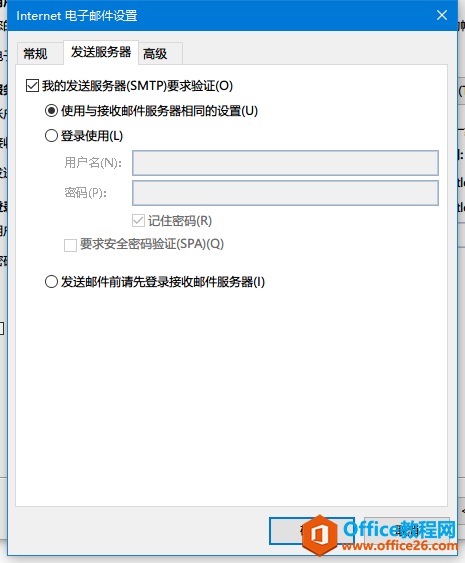
标签: outlook配置QQ邮箱
相关文章
- 详细阅读
- 详细阅读
-
如何获取网易VIP邮箱教师节特权详细阅读

电子邮箱作为大家日常工作的重要工具,相信大家想必都有那么几个吧?不过,免费邮箱的安全性与稳定性始终令人担忧,特别是超大附件过期问题一定困扰着大家吧。这次,网易vip邮箱的教......
2021-11-13 252 网易VIP邮箱
-
msg文件怎么打开详细阅读

msg文件的打开方法:1、使用outlook邮件客户端软件(outlook2003\2007\2010以及最新的outlook2013格式)首先需要安装下载一个outlook软件,直接双击msg文件即可打开查看邮件内容2、最新版本foxmail或其......
2021-11-13 86 MSG文件
- 详细阅读



